Есть много причин, по которым вы можете захотеть Клон раздела Linux или даже Весь жесткий диск , и это часто связано с созданием Сделайте резервную копию ваших данных. Есть несколько Способы вы можете Достичь этого в Linux можно с помощью стороннего инструмента, такого как Partimage или Clonezilla.
Потому что вы используете Операционная система Linux Это не значит, что время от времени у вас не будет проблем. Всегда полезно иметь резервную копию на случай возникновения проблем. Возможно, редкий вирус атакует вашу систему Linux, вызывая повреждение некоторых важных данных; Вы можете стать целью вирус выкупа. Может, это не удастся жесткий диск (HDD) очень скоро.
Клонируя жесткий диск Linux, вы можете Создать образ диска Его можно будет восстановить позже. Но как клонировать жесткий диск в Linux?

Linux добавление нового ДИСКА для НОВИЧКА
Инструменты клонирования дисков Linux
Установка приложения в Linux могла вызвать ошибку; Или вы, возможно, обновили свой жесткий диск до большего объема. Какой бы ни была проблема, если у вас есть резервная копия диска, восстановить и снова запустить все будет относительно просто.
В Linux есть четыре решения Клонировать диски Вы должны принять их во внимание:
- dd
- часть изображения
- Партклон
- Clonezilla
Независимо от того, используете ли вы встроенные функции вашей операционной системы Linux или устанавливаете сторонний инструмент, скоро вы сможете восстановление системы вы в рабочем состоянии.
Давайте рассмотрим все четыре основных варианта клонирования диска в Linux.
1. dd: встроенный в Linux инструмент для клонирования дисков.
Возможно, самый мощный инструмент Linux на свете, dd (иногда называют «дисковый разрушитель”) Можно клонировать весь жесткий диск или раздел с одного диска на другой. Но при неправильном использовании содержимое вашего диска может быть удалено.
Таким образом, вы должны использовать его с особой осторожностью. ты найдешь dd Включено в большинство Операционные системы Linux. Если нет, установите его из менеджер пакетов. Чтобы клонировать жесткий диск вашего компьютера, используйте следующую команду:
dd if=/dev/sdX of=/dev/sdY bs=64K conv=noerror,sync
Здесь , SDX — исходный диск, а SDY это пункт назначения. Численная величина 64K , соответствует порядку размеров блока, bs. Значение по умолчанию — 512 байт, что очень мало, поэтому лучше включить 64K или же 128K как условие. Однако: в то время как больший размер блока ускоряет передачу, меньший размер блока делает передачу более надежной.
Если вы хотите только клонировать раздел вашего диска, используйте
dd if=/dev/sda1 of=/dev/sdb1 bs=64K conv=noerror,sync
Как видите, раздел будет клонирован sda1 (то есть раздел 1 на устройстве sda) в sdb1 (вновь созданный раздел на SDB), например, дополнительный или внешний диск, подключенный к компьютеру.
133 Суть установки программ в Linux.
Нажмите Enter, чтобы запустить команду. Время, необходимое для завершения, зависит от количества данных на диске или разделе. Просто убедитесь, что место назначения достаточно велико для хранения!
2. Инструмент клонирования дисков для сред Linux / UNIX, Partimage
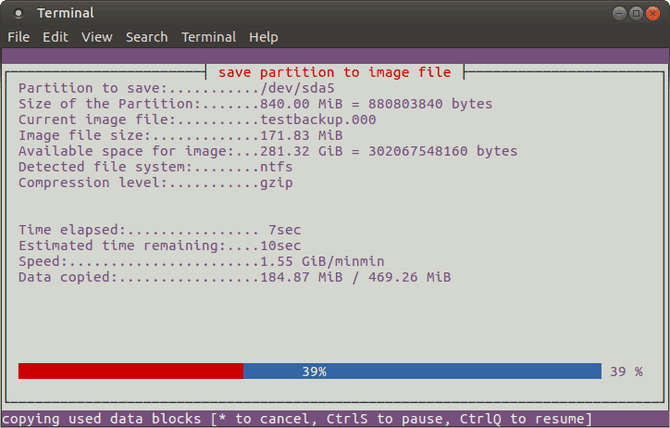
Если у вас возникнут проблемы, попробуйте следовать инструкциям, используя dd Или вы предпочитаете избегать этого метода, который может привести к случайному удалению жесткого диска, Partimage также доступен для большинства дистрибутивов и не несет риска «разрушения диска»!
Однако Partimage не поддерживает файловую систему. ext4 , поэтому не используйте его для клонирования дисков или разделов этого типа. Однако при необходимости его можно использовать для клонирования форматов дисков Windows (FAT32 или NTFS , хотя это экспериментально), как и более широко используемая файловая система Linux ext3 и другие старые альтернативы.
Перед запуском обязательно отключите раздел, который вы хотите клонировать (с помощью команды. размонтировать). В противном случае вам нужно будет выйти из Partimage, чтобы сделать это, прежде чем продолжить процесс. Вы можете выйти в любой момент с помощью клавиши F6.
Для Ubuntu установите инструмент с помощью:
sudo apt install partimage
Запустите инструмент из командной строки с помощью:
sudo partimage
Это приложение на основе мыши, и оно требует, чтобы вы сначала выбрали раздел для клонирования.
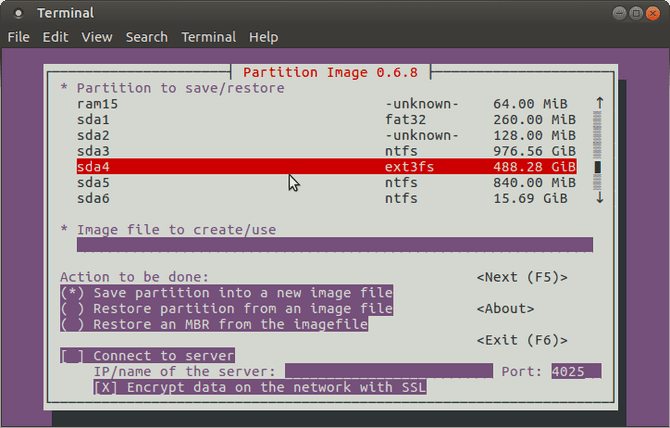
Щелкните правой кнопкой мыши клавиши со стрелками, чтобы перейти к следующему разделу, затем Файл изображения для создания / использования Затем дайте ему имя (или введите имя файла изображения для восстановления).
Выберите правильное действие, которое нужно выполнить (убедитесь, что выбранный вариант отмечен звездочкой) и нажмите F5 следовать. На следующем экране выберите уровень сжатия и предпочтительные параметры. У вас также есть возможность установить режим разделения образа и указать инструкции о том, что должно произойти после выполнения резервного копирования.
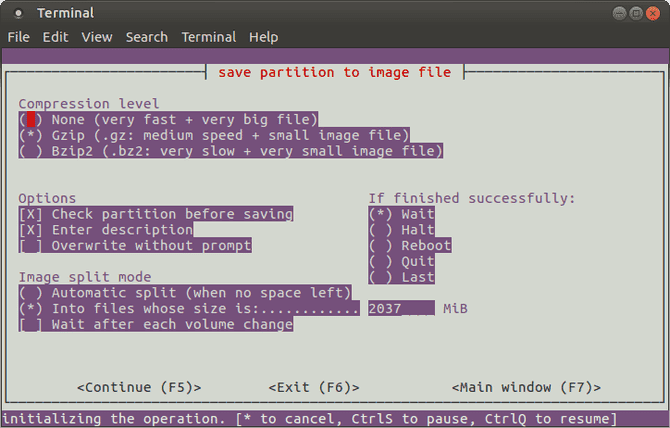
Нажмите на F5 Чтобы продолжить, подтвердите данные, затем коснитесьOkчтобы начать процесс. Скорость этого инструмента зависит от мощности вашего компьютера.
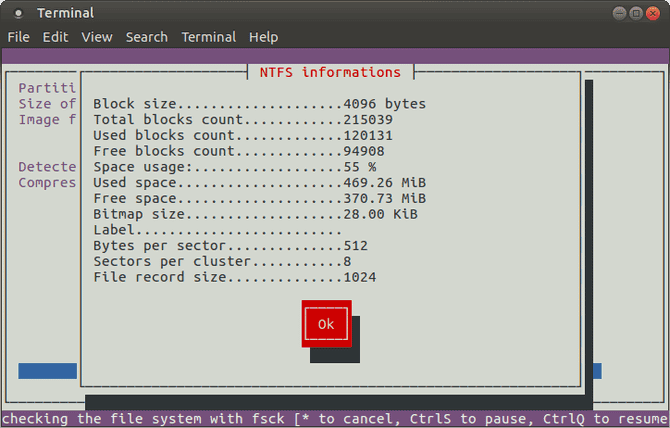
Если вы ищете быстрое, но безопасное решение для клонирования дисков в Linux, используйте Partimage.
3. Partclone: инструмент для клонирования и восстановления разделов
Для более зрелой альтернативы dd Поддерживает создание резервных копий файловой системы ext4 Partclone будет прост в использовании, но он также требует текстовых команд вместо интерфейса клавиатуры или мыши. Вы можете установить инструмент с помощью команды:
sudo apt install partclone
И запустите его, используя:
partclone.[fstype]
… куда [тип фс] Это тип файловой системы раздела, который вы хотите клонировать.
Следующая команда создаст образ диска hda1 (жесткий диск 1, раздел 1) называется hda1.img:
partclone.ext3 -c -d -s /dev/hda1 -o hda1.img
Возможно, вы захотите вернуть это изображение, поэтому используйте следующую команду:
partclone.extfs -r -d -s hda1.img -o /dev/hda1
Более подробную информацию можно найти на Как использовать на сайте партклона.
4. Клонируйте свой Linux-диск с помощью Clonezilla.
Чтобы получить более гибкое решение, почему бы не попробовать Clonezilla? Это решение для устранения неполадок основано на Partclone и предназначено для ряда задач клонирования дисков. Поддерживаются все ожидаемые файловые системы от Linux, Windows, macOS (и выше).
В отличие от dd А Partclone, Clonezilla доступен как инструмент загрузочный ISO. вы можете Запишите этот образ на USB / DVD привод Чтобы клонировать весь жесткий диск Linux. Clonezilla проста в использовании, с меню, доступными с клавиатуры, а не с запутанными командами, так что любой может справиться с этим.
Хотя Clonezilla можно настроить как отдельную утилиту, вы можете предпочесть использовать ее как часть Инструмент восстановления загрузочного компакт-диска Hiren.
Вы также можете использовать Clonezilla в своих профессиональных целях для создания образов многих аналогичных компьютерных установок с использованием одной и той же операционной системы.
Клонирование жесткого диска в Linux — это просто
Если вы никогда раньше не клонировали жесткий диск, вы можете нерешительно приступить к работе. Это может напугать, особенно если у вас серьезные проблемы с поврежденный диск Который очень нуждается в клонировании, прежде чем он потерпит неудачу.
Хотя вы можете предпочесть просто синхронизировать важные данные с облаком, всегда полезно иметь полную резервную копию диска, которую вы можете быстро восстановить на всякий случай. В системе не было ошибок. Не забудьте использовать эти инструменты с осторожностью, так как они могут вызвать у вас Потеря ваших данных по ошибке.
Резервное копирование ваших данных жизненно важно! Узнай, как стать лучше Резервные копии Linux.
Источник: www.dz-techs.com
Перенос Linux на другой диск на примере Debian/Ubuntu
В этой статье мы покажем, как склонировать/перенести установленную операционную систему Linux на другой (новый) диск на примере Debian и Ubuntu.
Установите утилиту parted с помощью пакетного менеджера:
$ sudo apt install parted -y
Проверьте какая таблица разделов используется на диске (MBR или GPT) с помощью fdisk:
$ sudo fdisk /dev/sda -l
Disk label type: gpt
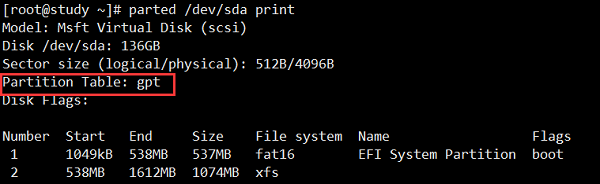
Выключите компьютер (виртуальную машину) с Linux и подключите новый диск (/dev/sdb).
Создайте на новом диске таблицу разделов:
$ sudo parted /dev/sdb
Если на исходном диске была таблица разделов GPT (EFI), выполните команду:
Для таблицы разделов MBR (DOS BIOS):
Выйдите из parted:
Теперь с помощью команды DD склонируйте диск dev/sda в /dev/sdb:
$ sudo dd if=/dev/sda of=/dev/sdb bs=1M conv=noerror,sync
Выключите компьютер, отключите старый диск и загрузитесь с нового.
Если размер нового диска больше, чем размер старого, нужно расширить корневой раздел.
Установите утилиты growpart:
$ sudo apt install -y cloud-guest-utils
Расширьте раздел 3 на диске /dev/sda:
$ sudo growpart /dev/sda 3
Теперь нужно расширить физический том (physical volume):
$ sudo pvresize /dev/sda3
Проверьте путь и тип файловой системы:
$ df -hT | grep mapper
/dev/mapper/debian-root xfs 10G 2.5G 7.5G 25% /
Расширьте данный логический том (logical volume):
$ sudo lvextend -r -l +100%FREE /dev/mapper/debian-root
Теперь нужно расширить файловую систему (в нашем примере это XFS):
Если у вас EXT4, то для ее расширения, выполните:
$ sudo resize2fs /dev/mapper/debian-root
Источник: vmblog.ru
Linux рядом с Windows. Легко!

Было время, когда установка операционной системы Linux вызывала серьёзную головную боль для многих пользователей компьютера, особенно для новичков. Сегодня эта проблема осталась в прошлом. Сам процесс установки у большинства современных дистрибутивов Linux крайне легкий (часто намного проще и прозрачнее, чем установка Windows), и выполнить его сможет любой новичок.
Однако одной нелегкой процедуры все же не избежать: разбиение жесткого диска на несколько логических томов. Особенно, если на этот диск собираются установить сразу две операционные системы — Windows и Linux — в режиме мультизагрузки. Понятная всем кнопка «Далее» здесь не поможет, и некоторые операции нужно проводить самостоятельно. На самом деле ничего сложного в этом нет, и нужно лишь немного внимания и здравого смысла. Ну и не слишком «кривые руки».
Итак, если вы собираетесь установить на свой компьютер несколько операционных систем (любых), необходимо, чтобы каждая из них была установлена в свой, отдельный, раздел жёсткого диска. Подготовить разделы можно непосредственно и во время инсталляции, но мы ОЧЕНЬ рекомендуем сделать это заранее и устанавливать операционки на уже выделенное для них место. За исключением нескольких вспомогательных операций, выполнить которые можно и во время установки (например, форматирования).
Следующие советы помогут выполнить процедуру разделения диска достаточно быстро и совершенно безболезненно для вашей системы.
1. Дефрагментация
Перед тем, как разбивать диск на разделы необходимо удостовериться, что файлы на нём не фрагментированы. Операционные системы не умеют хранить каждый файл только в одном месте, и поэтому большинство из них фрагментированы — то есть разделены на отдельные фрагменты и разбросаны по разным частям диска. Чтобы устранить этот эффект, существует процедура, которая называется «дефрагментация»: это когда разные кусочки файла собираются вместе и образуют один файл. К счастью, Windows умеет это делать самостоятельно, точнее — имеет штатный инструмент для этих целей (хотя при желании можно использовать и сторонние программы).
Войдите в Мой компьютер и правой клавишей мышки нажмите на тот диск, который необходимо дефрагментировать. В выпадающем меню левой клавишей нажмите Свойства . В открывшемся окне перейдите на вкладку Сервис и нажмите Дефрагментация диска . Придется подождать от нескольких минут до нескольких часов, в зависимости от того, сколько «весит» выбранный диск, как много на нём файлов, и как сильно они фрагментированы.
Примечание. Строго говоря, дефрагментация перед разбиением диска не является обязательной процедурой. Хотя и весьма желательна. В случае сильно фрагментированного раздела этот процесс поможет значительно сэкономить время, которое потом потратится на операции разделения, и уменьшит вероятность возможных ошибок.